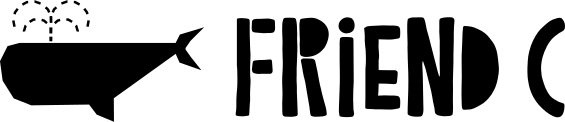请注意,本文编写于 1786 天前,最后修改于 1681 天前,其中某些信息可能已经过时。
第一、安装纯净版Linux系统
得需要参考"CentOS/Debian/Ubuntu一键重装纯净版系统脚本整理"文章给服务器安装纯净版系统。
wget --no-check-certificate -qO InstallNET.sh 'https://moeclub.org/attachment/LinuxShell/InstallNET.sh' && chmod a+x InstallNET.sh
bash InstallNET.sh -d 8 -v 64 -a
第二、选择一键安装Win系统
安装win 10
wget --no-check-certificate -qO InstallNET.sh 'https://moeclub.org/attachment/LinuxShell/InstallNET.sh' && bash InstallNET.sh -dd 'https://gd.b2fun.net/Mirror/dd/b2fun/By_AF/Win10_ltsc_x32_6G.vhd.gz'
登陆用户名:Administrator
密码:www.b2fun.net安装win 7
wget --no-check-certificate -qO InstallNET.sh 'https://moeclub.org/attachment/LinuxShell/InstallNET.sh' && bash InstallNET.sh -dd 'http://down.80host.com/iso/dd/Windows7x86-Chinese.vhd.gz'
登陆用户名:Administrator
密码:Windows7x86-Chinese安装server 2012
wget --no-check-certificate -qO InstallNET.sh 'https://moeclub.org/attachment/LinuxShell/InstallNET.sh' && bash InstallNET.sh -dd 'http://down.80host.com/iso/dd/WinSrv2012r2x64-Chinese.vhd.gz'
登陆用户名:Administrator
密码:WinSrv2012r2x64-Chinese安装server 2008
wget --no-check-certificate -qO InstallNET.sh 'https://moeclub.org/attachment/LinuxShell/InstallNET.sh' && bash InstallNET.sh -dd 'http://down.80host.com/iso/dd/WinSrv2008x64-Chinese.vhd.gz'
登陆用户名:Administrator
密码:WinSrv2008x64-Chinese安装server 2003
Windows Server2003:
wget --no-check-certificate -qO InstallNET.sh 'https://moeclub.org/attachment/LinuxShell/InstallNET.sh' && bash InstallNET.sh -dd 'http://down.80host.com/iso/dd/WinSrv2003x86-Chinese.vhd.gz'
登陆用户名:Administrator
密码:WinSrv2003x86-Chinese网络重装的脚本,博客进行了脚本收录,使用方法如下:
wget --no-check cikeblog.com/s/Network-Reinstall-System-Modify.sh
①. 一键网络重装纯净 CentOS 8
bash Network-Reinstall-System-Modify.sh -CentOS_8
②. 一键网络重装纯净CentOS 7
bash Network-Reinstall-System-Modify.sh -CentOS_7
③. 一键网络重装纯净CentOS 6
bash Network-Reinstall-System-Modify.sh -CentOS_6
④. 一键网络重装纯净Debian 9(推荐)
bash Network-Reinstall-System-Modify.sh -Debian_9
⑤. 一键网络重装纯净Debian 8
bash Network-Reinstall-System-Modify.sh -Debian_8
⑥. 一键网络重装纯净Debian 7
bash Network-Reinstall-System-Modify.sh -Debian_7
⑦. 一键网络重装纯净Ubuntu 18.04(推荐)
bash Network-Reinstall-System-Modify.sh -Ubuntu_18.04
⑧. 一键网络重装纯净Ubuntu 16.04
bash Network-Reinstall-System-Modify.sh -Ubuntu_16.04
⑨. 一键网络重装纯净Ubuntu 14.04
bash Network-Reinstall-System-Modify.sh -Ubuntu_14.04
①. 一键网络重装纯净Windows Server 2019(推荐)
bash Network-Reinstall-System-Modify.sh -Windows_Server_2019
②. 一键网络重装纯净Windows Server 2016
bash Network-Reinstall-System-Modify.sh -Windows_Server_2016
③. 一键网络重装纯净Windows Server 2012 R2
bash Network-Reinstall-System-Modify.sh -Windows_Server_2012R2
④. 一键网络重装纯净Windows Server 2008 R2
bash Network-Reinstall-System-Modify.sh -Windows_Server_2008R2
⑤. 一键网络重装纯净Windows 7
bash Network-Reinstall-System-Modify.sh -Windows_7_Vienna
⑥. 一键网络重装纯净Windows Server 2003
bash Network-Reinstall-System-Modify.sh -Windows_Server_2003
⑦. 一键网络重装纯净Windows10(Password: www.nat.ee)
bash Network-Reinstall-System-Modify.sh -Windows_10执行完上述命令后见下方提示
./var/lib/dpkg/status
./var/lib/localechooser
./var/lib/preseed
./var/cache
./var/cache/anna
./var/run
./var/run/brltty
99325 blocks然后我们还是等待,可以去VNC里看看进度。
中间会重启的,我们不要管,等待就行,看到是不是快成功。
然后我们可以用桌面远程连接登录